Optimalkan Email Marketing Anda: Integrasi Mayar dengan ConvertKit Melalui Pipedream
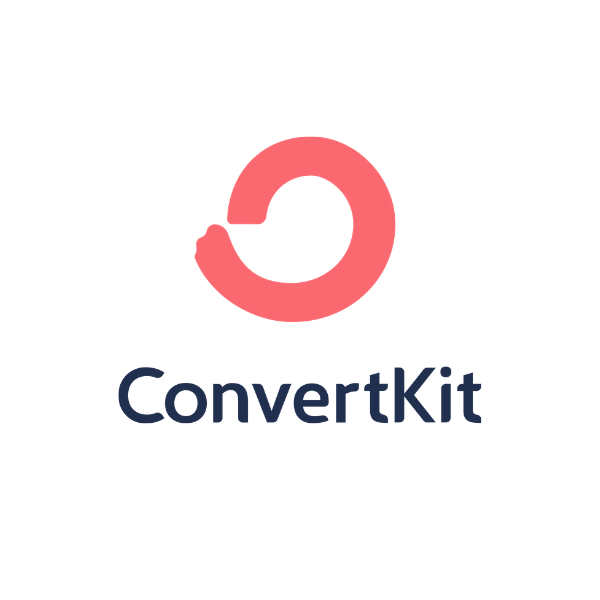
Anda dapat mengintegrasikan Mayar dengan ConvertKit melalui layanan Pipedream untuk mengotomatisasi tugas-tugas rutin dan meningkatkan efisiensi. Dengan integrasi ini, Anda dapat mengirim data pelanggan Mayar ke ConvertKit untuk keperluan pemasaran email, sehingga memperkuat konektivitas bisnis Anda tanpa perlu melakukan pemrograman. Selain itu, integrasi ini juga memungkinkan Anda untuk mengintegrasikan Mayar dengan lebih dari 3.000 aplikasi yang kompatibel, sehingga memberikan kemudahan dalam mengelola dan melacak interaksi dengan pelanggan, serta memperkuat upaya pemasaran dan layanan pelanggan melalui integrasi data yang terpusat. Pada artikel ini akan menjelaskan mengenai Langkah Langkah integrasi Mayar dengan ConvertKit melalui layanan Pipedream. Berikut adalah Langkah - langkah integrasi Mayar dengan ConvertKit melalui layanan Pipedream:
Langkah ke 1: Pertama kita siapkan beberapa tab web yang dimana pertama tentu buka web https://pipedream.com/ kedua kita siapkan web https://mayar.id/ dan juga web https://www.ConvertKit.com/ agar lebih mudah dalam menghubungkan webhook mayar dengan ConvertKit.
Langkah ke 2: Setelah kita masuk pada halaman pipedream kita dapat klik “new Project” untuk membuat Project.
Langkah ke 3: Lalu anda akan masuk pada halam detail project anda dapat klik “new” dan klik “Workflow” untuk membuat Workflow.
Langkah ke 4: Silahkan anda beri nama Workflow yang akan anda buat sesuai kebutuhan di mana saya beri nama “Integrasi Mayar X ConvertKit”. Apa bila sudah klik “Create Workflow”.
Langkah ke 5: Anda akan dibawa pada bagian trigger dimana pada trigger ini saya memilih “New HTTP/Webhook Request”.
Langkah ke 6: Lalu anda dapat klik “save and continue” untuk ke tahap berikutnya.
Langkah ke 7: Setelah itu akan tampil link url webhook. Anda dapat copy link url nya. anda dapat paste pada file Url Webhook yang ada di mayar.
Langkah ke 8: Kita login ke mayar menggunakan akun yang telah dimiliki. Lalu klik Integrasi pada sidebar lalu klik “Webhook”. Lalu anda dapat paste pada filde Url Webhook yang ada di mayar lalu klik “simpan” dan klik “Test URL”. Setelah ada alert “test webhook berhasil” anda dapat Kembali pada halaman pipedream.
Langkah ke 9: Setelah Kembali pada halaman pipedream anda dapat klik filde “select event” dan pilih “POST/”.
Langkah ke 10: Setelah itu akan ada alert “Success” menandakan berarti anda telah berhasil menghubungkan webhook dengan pipedream. Klik “Continue” untuk lanjut ke tahap berikutnya.
Langkah ke 11: berikutnya anda dapat memilih “ConvertKit”.
Langkah ke 12: Lalu klik “Add tag to a Subscriber”.
Langkah ke 13: Berikutnya kita diminta login dan memilih akun ConvertKit yang ingin dihubungkan.
Langkah ke 14: Berikutnya kita diminta untuk menginputkan “api_key” dan “api_secret” maka dari itu kita pindah ke tab “ConvertKit”.
Langkah ke 15: Setelah login menggunakan akun “ConvertKit” milik anda. Anda dapat memilih bagian “profil” lalu “Setting” pada bagian sidebar sebelah kanan atas.
Langkah ke 16: Setelah masuk pada halaman “setting” anda dapat memilih “Advanced” sebelah kiri bawah.
Langkah ke 17: Anda akan dibawa pada halaman “API” anda dapat klik “show” untuk menampilkan “API secret”.
Langkah ke 18: Setelah itu akan tampil “API secret” anda dapat menyalin kedua API ini.
Langkah ke 19: Kita Kembali lagi pada halaman pipedream. Lalu kita tempel kode token API key dan juga API Secret yang tadi pada kolom “api_key” dan kolom “api_secret” lalu klik “save” untuk menghubungkan akun ConvertKit kita dengan pipedream.
Langkah ke 20: Berikutnya anda dapat mengkonfigurasi Subscriber dan tag yang akan disimpan. Dimana saya mengkonfigurasinya sebagai berikut. Apabila sudah sesuai anda dapat klik “Test”.
Langkah ke 22: Setelah ada alert “Success” berarti anda telah berhasilkan menghubungkan ConvertKit dengan pipedream. Anda dapat cek juga pada ConvertKit webnya pada bagian Contacts telah masuk.
Langkah ke 23: Untuk deploy anda dapat klik “deploy” di sebelah kanan lalu tunggu hingga tampil alert “Congrats” berarti telah berhasil diaktifkan.
Integrasi Mayar dengan ConvertKit via Pipedream dapat memudahkan Anda dalam mengelola email marketing dan mengirimkan konten yang relevan kepada pelanggan Anda. Dengan integrasi ini, Anda dapat mengirimkan email otomatis kepada pelanggan setelah mereka mendaftar ke kelas online atau kursus online Anda di Mayar. Selain itu, Anda juga dapat mengirimkan email promosi atau newsletter kepada pelanggan secara berkala. Integrasi ini sangat mudah dilakukan dengan menggunakan Pipedream sebagai jembatan antara Mayar dan ConvertKit. Jadi, tunggu apalagi? Cobalah integrasi Mayar dengan ConvertKit via Pipedream sekarang juga dan rasakan manfaatnya untuk bisnis Anda!

